كيفية إنشاء أسماء متعددة من التحديد في Excel؟
إذا كان لديك نطاق بيانات يحتوي على عدة أعمدة وصفوف، الآن تحتاج إلى إنشاء أسماء نطاقات متعددة بناءً على تسميات الأعمدة والصفوف هذه. عادةً، قد يقوم معظم المستخدمين بإنشاء الأسماء واحدة تلو الأخرى، ولكن إذا كنت معتادًا على ميزة "إنشاء من التحديد" في Excel، يمكنك إنشاء الأسماء باستخدام رؤوس الصفوف والأعمدة دفعة واحدة.
إنشاء أسماء متعددة من التحديد باستخدام ميزة "إنشاء من التحديد"
 إنشاء أسماء متعددة من التحديد باستخدام ميزة "إنشاء من التحديد"
إنشاء أسماء متعددة من التحديد باستخدام ميزة "إنشاء من التحديد"
لنفترض أن لديك النطاق التالي من البيانات، والآن يمكنك إنشاء أسماء النطاقات بناءً على تسميات العمود الأيسر وتسميات الصف العلوي باتباع الخطوات التالية:
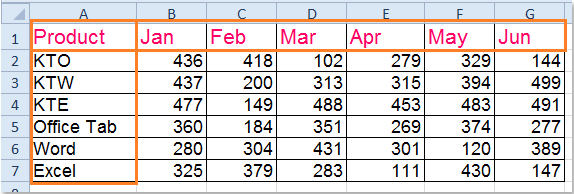
1. حدد نطاق البيانات من الزاوية اليسرى العليا إلى الزاوية اليمنى السفلى الذي تريد إنشاء الأسماء له، A1:G7 في هذا المثال.
2. وبعد ذلك اضغط على شريط الصيغة (F) > إنشاء من التحديد، انظر لقطة الشاشة:
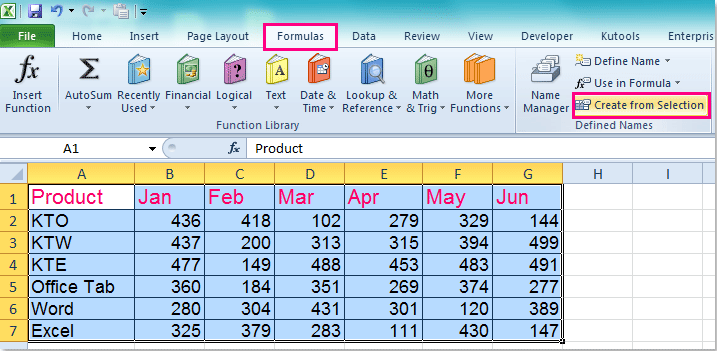
3. وفي مربع الحوار إنشاء أسماء من التحديد، قم بتحديد التسميات التي تريد إنشاء الأسماء بناءً عليها. في هذا المثال، التسميات موجودة في الصف العلوي والعمود الأيسر للخلايا المحددة، انظر لقطة الشاشة:
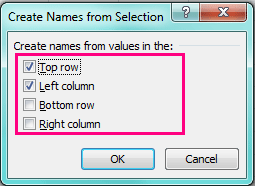
4. ثم اضغط على زر موافق لإغلاق مربع الحوار، وسيتم إنشاء الأسماء دفعة واحدة. يمكنك الانتقال إلى مربع الأسماء (بجانب شريط الصيغة) للتحقق من الأسماء.
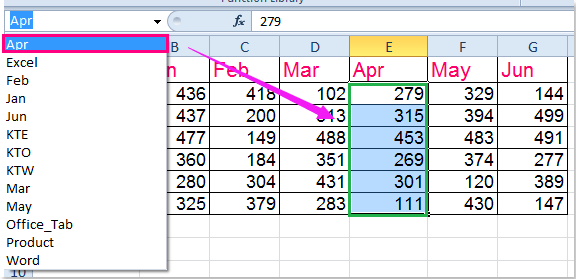
ملاحظة: إذا كانت التسميات تحتوي على فراغات أو غيرها من الرموز غير الصالحة، مثل & أو #، سيتم استبدالها بشرطة سفلية.
مقالات ذات صلة:
كيفية إنشاء نطاق اسم ديناميكي في Excel؟
كيفية سرد النطاقات المسماة في Excel؟
أفضل أدوات الإنتاجية لمكتب العمل
عزز مهاراتك في Excel باستخدام Kutools لـ Excel، واختبر كفاءة غير مسبوقة. Kutools لـ Excel يوفر أكثر من300 ميزة متقدمة لزيادة الإنتاجية وتوفير وقت الحفظ. انقر هنا للحصول على الميزة الأكثر أهمية بالنسبة لك...
Office Tab يجلب واجهة التبويب إلى Office ويجعل عملك أسهل بكثير
- تفعيل تحرير وقراءة عبر التبويبات في Word، Excel، PowerPoint، Publisher، Access، Visio وProject.
- افتح وأنشئ عدة مستندات في تبويبات جديدة في نفس النافذة، بدلاً من نوافذ مستقلة.
- يزيد إنتاجيتك بنسبة50%، ويقلل مئات النقرات اليومية من الفأرة!
جميع إضافات Kutools. مثبت واحد
حزمة Kutools for Office تجمع بين إضافات Excel وWord وOutlook وPowerPoint إضافة إلى Office Tab Pro، وهي مثالية للفرق التي تعمل عبر تطبيقات Office.
- حزمة الكل في واحد — إضافات Excel وWord وOutlook وPowerPoint + Office Tab Pro
- مثبّت واحد، ترخيص واحد — إعداد في دقائق (جاهز لـ MSI)
- الأداء الأفضل معًا — إنتاجية مُبسطة عبر تطبيقات Office
- تجربة كاملة لمدة30 يومًا — بدون تسجيل، بدون بطاقة ائتمان
- قيمة رائعة — وفر مقارنة بشراء الإضافات بشكل منفرد